360杀毒怎么删掉手动删除不了的文件?我们在使用电脑的时候,想删除一些文件,却发现有一些文件总是删不掉,就算重复删除也删不掉,那么遇到这样的情况我们应该怎么办呢?下面和大家分享一下360杀毒删掉手动删除不了的文件方法
具体的操作方法如下所示:
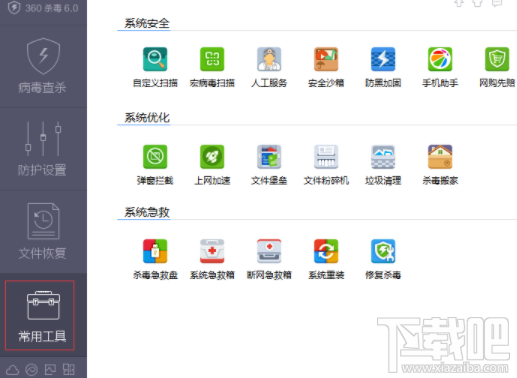
操作方法介绍:
1、下载安装360杀毒,打开360杀毒6.0,选择【常用工具】
2、在弹出的方框中,选择【系统优化】---【文件粉碎机】
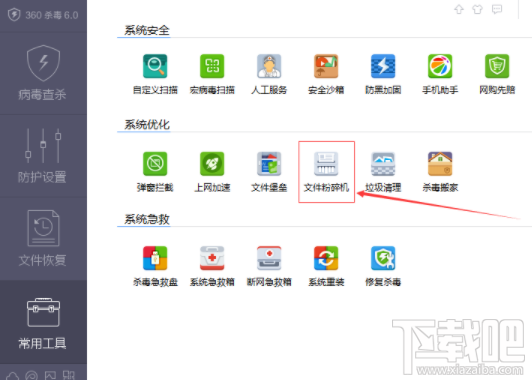
3、打开文件粉碎机后,在右下角,点击【添加文件】选择你无法删除的文件。

4、这里选择自己需要粉碎的文件,点击【粉碎文件】即可
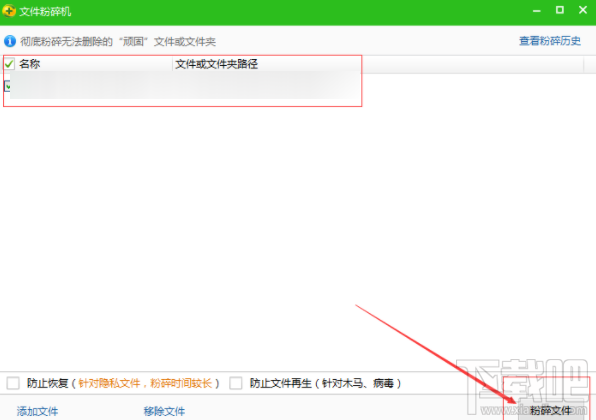
5、当然,也可把你想要删除的文件直接拖拽到下面的窗口。
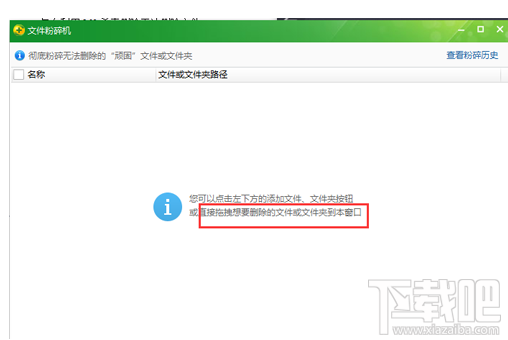
6、在右上角的【查看粉碎历史】可以看到你粉碎过的文件。
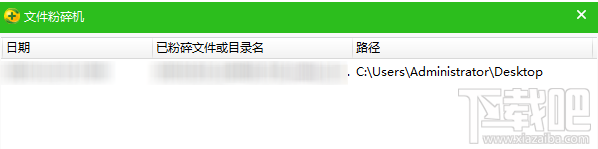
以上就是360杀毒删掉手动删除不了的文件方法,希望能够帮助大家,了解更多内容,请关注乐呵呵网!


